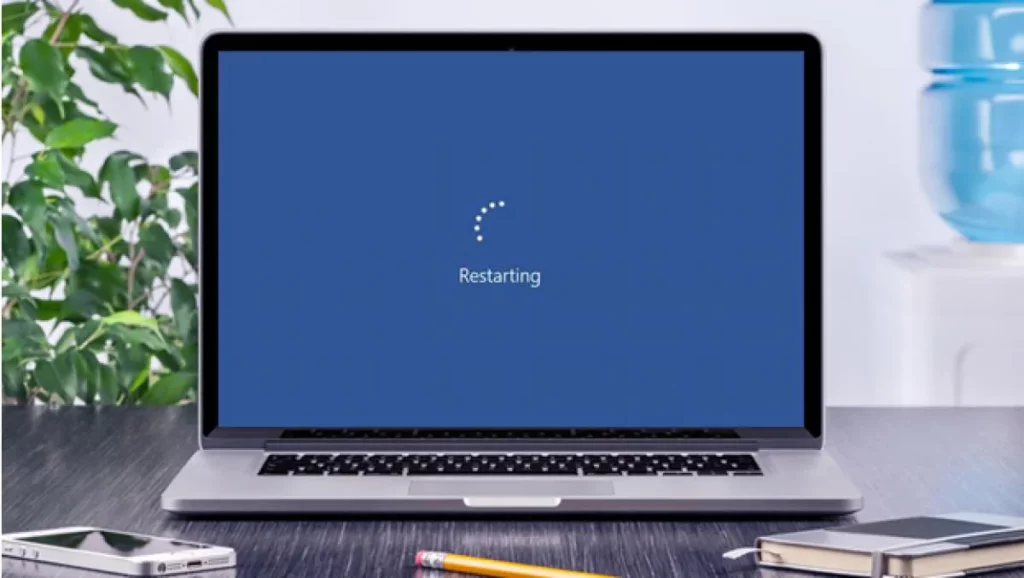Il motore di ricerca di Windows 10 è uno degli strumenti più pratici e più utilizzati del sistema operativo Microsoft. Tuttavia, in alcune occasioni potrebbe non riuscire. "Non riesco a digitare in Windows Finder"È come se i tasti avessero smesso di funzionare. Se hai riscontrato questo errore e non sai cosa fare per risolverlo, ti invitiamo a continuare a leggere.
Usa il casella di ricerca, che si trova nell'angolo in basso a sinistra del nostro schermo, è il modo più semplice e utile per effettuare qualsiasi tipo di ricerca all'interno del sistema. Il suo utilizzo è molto semplice. Facendo semplicemente clic con il mouse su di esso si apre una finestra con una serie di opzioni: App, Documenti, Web, Ricerche recenti, ecc. Insomma, tante possibilità per affinare la ricerca e ottenere i risultati che ci aspettiamo.

ma, cosa succede quando questa funzione smette di funzionare? Una volta che ci siamo abituati alla comodità del motore di ricerca, è molto difficile smettere di usarlo. L'origine del guasto può essere diversa. E per risolverlo con successo, il primo passo è identificarlo. Esaminiamo tutte le possibili soluzioni di seguito:
Riavvia il tuo computer
Non è una proposta molto originale, ma sì una risorsa che funziona la maggior parte del tempo. Non solo per quando incontriamo il problema "Impossibile digitare nel Finder di Windows", ma anche per molti altri conflitti del sistema operativo.
Non si tratta di spegnere e riaccendere il computer, ma di eseguire a riavviare. Eseguire semplicemente uno spegnimento normale potrebbe significare mettere il nostro PC in modalità ibernazione, il che ci aiuterebbe molto poco.
Risoluzione dei problemi di Windows
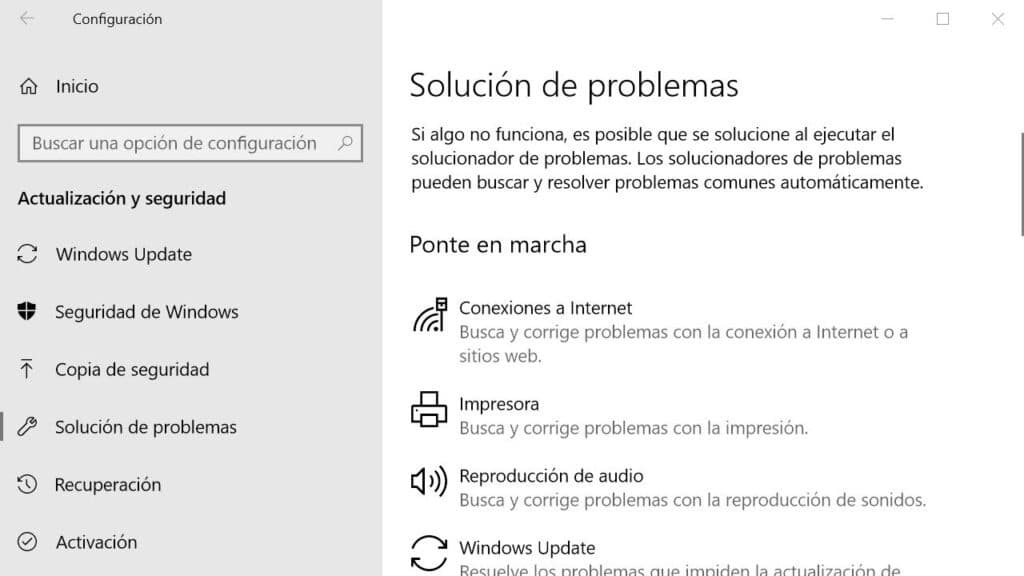
Abbiamo provato a riavviare, ma il problema persiste. Bene, è ora di provare qualcos'altro. Nonostante la sua cattiva reputazione, il Risoluzione dei problemi di Microsoft Windows è uno strumento molto utile. Anche se non riesce a trovare la chiave per risolvere il nostro problema, almeno saprà guidarci per individuarne l'origine. Ecco come dovremmo usarlo:
-
- Innanzitutto, apriamo il file menu delle impostazioni di Windows 10 (devi usare la combinazione Ctrl+I sulla tastiera).
- Allora lo faremo "Ambientazione" e, all'interno del menu, selezioniamo "Aggiornamenti e sicurezza".
- Quindi selezioniamo l'opzione "Risoluzione dei problemi".
- All'interno di questo menu, scegliamo «Ricerca e indicizzazione».
- Infine, clicchiamo sul pulsante "Esegui lo strumento di risoluzione dei problemi".
Dopo aver eseguito questi passaggi, sullo schermo verrà visualizzata una nuova finestra in cui ci verrà chiesto qual è il problema di ricerca specifico che vogliamo risolvere. Direttamente, potremmo scrivere "Non riesco a scrivere nel motore di ricerca di Windows" e quindi seguire le istruzioni che appaiono.
Verifica che la funzione di ricerca sia attivata
Anche se non ricordiamo di aver toccato nulla, può capitare che il servizio di ricerca di Windows sia disabilitato. Ad ogni modo, c'è un modo semplice per farlo attivalo di nuovo attraverso questi passaggi:
- Per prima cosa devi usare la combinazione di tasti Windows + R.
- Si apre una casella di ricerca. In esso dobbiamo scrivere "Services.msc" e premere Invio.
Nella nuova finestra che si apre, il cui nome è «Servizi», cerchiamo Windows Search e fare doppio clic su questa opzione. - Il passaggio successivo dipende da come viene visualizzato lo stato della funzione:
-
- Se è disabilitato, devi cliccare "Inizio".
- Se è attivato (ma non funziona), devi cliccare con il tasto destro del mouse e selezionare l'opzione "Ricomincia".
-
Nel caso in cui Windows Finder funzioni di nuovo dopo aver eseguito questa operazione, assicurati che il problema non si ripresenti e così via la funzione si attiva automaticamente ogni volta che avviamo Windows. Così è come si fa:
Ancora una volta clicchiamo con il tasto destro del mouse. Quindi, nella scheda "Generale", seleziona il menu a discesa accanto a "Tipo di avvio" e scegli il Opzione "Automatico".
Ripristina le opzioni di indicizzazione della ricerca
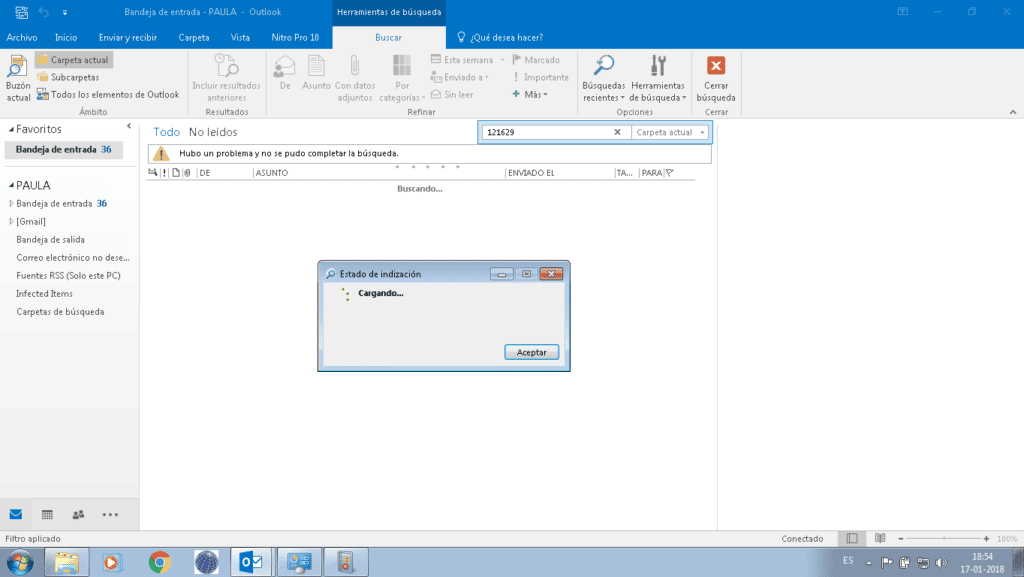
Un'ultima opzione quando tutto quanto sopra non ha funzionato. Per quanto strano possa sembrare, è probabile che Windows 10 abbia perso il controllo della posizione esatta di alcuni file e cartelle, quindi è impossibile che ci aiuti a trovarli. Per recuperare questa funzione possiamo provare ripristinare le opzioni di indicizzazione. Basta seguire questi passaggi:
- Andiamo a Pannello di controllo.
- Nel menu principale che ci viene mostrato, selezioniamo "Opzioni di indicizzazione".
- Quindi fare clic su "Opzioni avanzate". Per continuare dobbiamo confermare che siamo gli amministratori di sistema.
- Selezioniamo l'opzione "Ricostruire" e confermare premendo OK. Il processo di ricostruzione o ripristino potrebbe richiedere alcuni minuti. Tutto dipenderà dalle circostanze di ogni computer o attrezzatura.
Questi sono i metodi più pratici per risolvere il fastidioso problema di non poter utilizzare il motore di ricerca di Windows. Sicuramente puoi risolvere il problema con uno di loro.